こんにちは!モリダイ(@Mori2nd)です。
2015年にiPhone 6sを購入して、ようやくiPhoneがメインスマホになりました。
(2015年の1月〜9月は格安のAndroidスマホ「Fleaz F4S」がメインスマホでWifi利用のみのiPhone5との併用でした。)
今までいろいろなiPhoneアプリを使ってきましたが、定番として固まってきているアプリがある中で、新たに使いはじめたアプリももちろんあります。
その中から2016年にもお世話になりたいおすすめアプリをピックアップしてみましたので、ご紹介したいと思います!アプリの数が多かったので、ジャンル分けしてみました。
日常生活を快適に過ごすためのアプリ
日常生活を快適に過ごすために愛用しているアプリたちです。iPhoneがあればすぐに確認できてありがたいです。
機能充実、見やすい天気予報「Yahoo!天気」
天気予報はYahoo天気を愛用しています。今日・明日の天気と一週間の天気が一画面で見やすく配置されているところがポイント高いです。
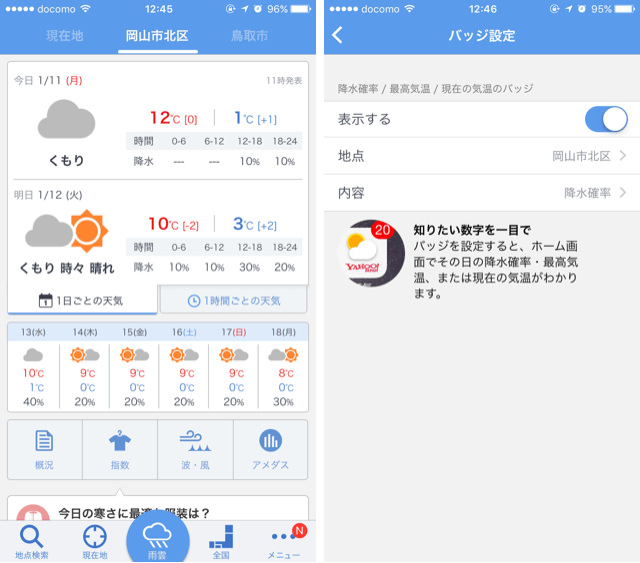
また、ホーム画面に置いたアイコンに降水確率や最高気温、現在の気温のどれかをバッジで表示することができます。
僕は降水確率を表示しているので、ホーム画面をみるだけでいつでもチェックできるんです。
これだけの機能が付いて無料で使えるのがありがたいですね。
役立つナビ機能、情報が詳しい地図アプリ「Google Maps」
僕が愛用している地図アプリはGoogle Maps。
Appleも地図アプリを出していますが、Google Mapsの方に一日の長がありますよね。地図の精度も素晴らしいです。
ナビゲーション機能なども充実しているので、旅行先や出張先などで重宝しています。
iPhone初心者の方でGoogle Mapsを利用したことが無い方はぜひ試してみて欲しいです。
電車移動に必須「Yahoo!乗換案内」
通勤では主に車を利用していますが、出張やプライベートで外出するときなど電車を利用する機会も多いです。
特に出張時は土地勘があまりない場所にいくこともあって、電車の時刻には苦労するんですよね。
そんなときにこのYahoo!乗換案内が強い味方になってくれます。
自分がいる場所の位置情報を利用して探すこともできますし、事前に調べておいた駅のルートを保存することもできます。保存しておいたルートでは現在時刻を元に再度検索できます。
電車移動はYahoo!乗換案内にお任せって感じです。
月表示で予定が確認しやすい!「月特化カレンダー Moca」
iOSの純正カレンダーアプリも機能が充実してきてますが、月単位のカレンダーを見た時に予定があるのはわかっても、その内容が判断できないのでわかりずらいんですよね。
その点、カレンダーアプリのMocaは月単位で見た時に文字が表示されているので、パッと見ただけで予定の内容が把握しやすいです。
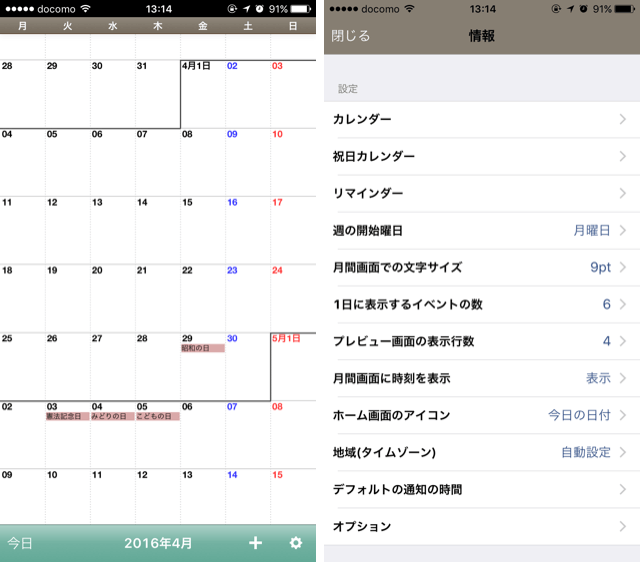
もちろんデータは純正のカレンダーアプリと同期して利用できますし、純正のリマインダーアプリとも連携して内容が表示できるんです。
Mocaからリマインダーに登録させることもできるので、良く使う人には特におすすめです。
Touch IDを使った認証が快適!パスワード管理に「1Password」
TwitterやFacebookなど各種WEBサービスのログイン情報管理には1Passwordを利用しています。
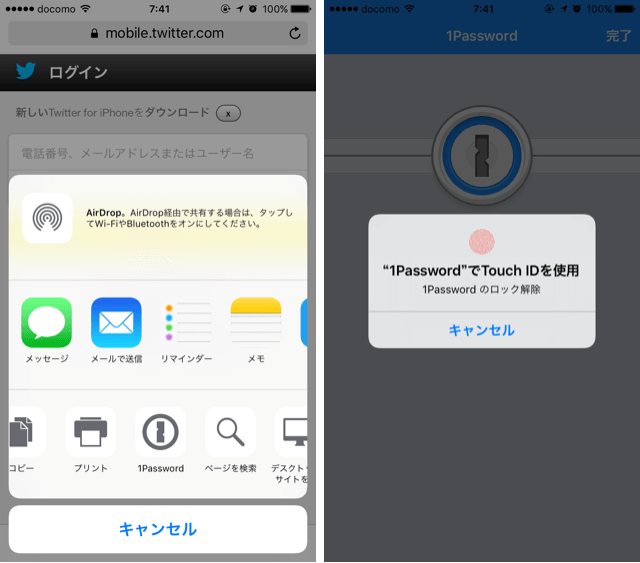
他にもパスワード管理ができるアプリがありますが、僕が1Passwordを選ぶ主な理由はこちら。
- パスワードの自動生成機能があり、強度の判定もしてくれる。
- iCloudやDropboxを利用してMac版やWindows版とデータ共有できる。
- ログイン機能が便利。
- Touch IDに対応。
特にパスワード入力時にTouch IDで認証して、そのままパスワードを入力されるのはかなり快適です。
日常生活をもっと楽しむためのアプリ
日常生活をもっと楽しむために使っているアプリたちです。写真や音楽などいろいろ楽しみたいですよね。
周囲に配慮した撮影が可能!カメラアプリ「OneCam」
場所を選ばずサクっと撮れるカメラとして普段から愛用しているのがこのOneCam。
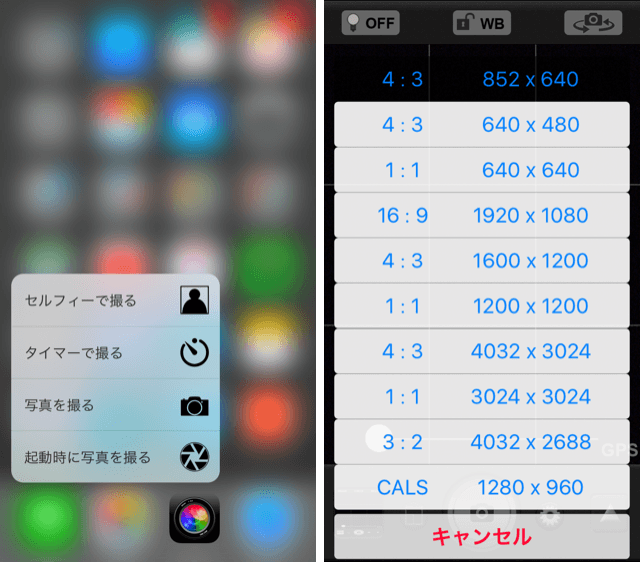
僕はだいたい写真を撮影するときはこのOneCamを使用しています。このブログで使っている写真もほぼこのアプリで撮影したものなんです。
特に静かな場所で撮影するときは普通のカメラだと撮影音が気になるんですよね。このOneCamは静音機能が付いているので、気にせず写真を撮ることができてありがたいです。
iPhone 6s / 6s Plusからは3D Touch機能がつきましたが、まだまだ未対応のアプリも多い。そんな中でもOneCamは「起動時に写真を撮る」など便利な3D Touch機能を追加していってるんです。
すでに充実した機能を備えているにもかかわらず、ユーザーにとって便利な機能を追加しようとしている開発者さんの姿勢がこのアプリを一層魅力的なものにしているんですよね。
写真のアップロードが手軽にできる!「Picport」
iPhoneで撮影した写真をWEB・クラウドサービスにアップロードできるアプリです。
対応しているサービスもこれだけたくさんあります。
対応サービス:
AWS S3、Bitcasa、Box、Copy、Dropbox、Evernote、Facebook、Flickr、Google Drive、mixi、OneDrive、Picasa、SugarSync、Tumblr、Twitter、YouTube、はてなフォトライフ、フォト蔵
僕はブログ用にDropboxに転送したり、日々の出来事や記録としてEvernoteへもアップロードすることがあるんですが、全部このアプリからできるので本当に助かっています。
画像のアップロード時にはサイズを変更することもできるので、ブログ用なんかの時にはこのタイミングでサイズ変更したりもしてますね。
アップロード時に各種サービスに対応したコメントや処理も実装されています。Evernoteではアップロード時にまとめて一つのノートにすることもできるんです。
ウォーキング・ランニングの活動記録に「RunKeeper」
Runkeeperは位置情報を利用して、ランニングはもちろん、ウォーキングや自転車(バイク)などの活動記録を保存できるアプリです。
WEBサービスとして展開していて、友達とも共有できるんですよ。
2016年はウォーキングを楽しもうと思っているので、その時のお供としてこのアプリを活用しようと思っています。
Twitter利用を楽しく快適にしてくれる!「Tweetbot」
僕はTwitterでジャンルごとにいろいろなリストを作って運用しているんですが、Twitterの純正アプリはリストの管理が弱いんですよね。なので、リストの切り替えがしやすいアプリが第一候補。
さらにメンションやDMなどでメッセージが届いたらお知らせしてくれる機能(通知機能)が充実しているアプリが良かったんです。
その中で一番使いやすかったのが、Tweetbotというアプリ。
会話のやり取りもわかりやすく表示してくれます。
僕の要望を満たしてくれていますし、アイコンがカワイイのでホーム画面においておきたいという気持ちにさせてくれます。
音楽の聴き方をより充実させてくれる!「Appleミュージック」
こちらはアプリというかAppleのサービスなんですが、標準のミュージックアプリで使えるので紹介させてもらおうと思います。
Appleミュージックはファミリープランで契約していて、妻とともに音楽を楽しんでいます。ファミリープランを使うと個々で契約するよりも金額も安くなりますからね。
Appleミュージックを使うようになって、音楽の聴き方がかなり変化しました。
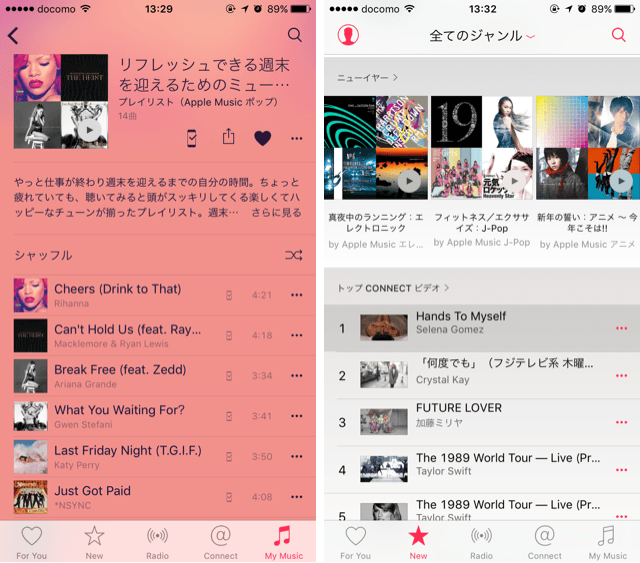
音楽を探すときには気分にあわせてAppleのプレイリストから選ぶことが増えています。例えば気分を上げたいなーなんてときは、「リフレッシュできる週末を迎えるためのミュージック」などが見つかるので、それを聞く感じですね。
気に入った曲が見つかれば、そこからステーション機能を使うこともあります。
今まではアーティストメインやロックやポップスなど大きい意味でのジャンルから探していましたが、偏ってしまうので選択の幅が狭かったように思います。
今では新たな曲と出会うのが楽しみですし、そのときの状況に合わせて音楽をセレクトできる環境に満足しています。
タスク管理や日々の振り返り・日次レビューに役立つアプリ
タスク管理や日々の振り返り・日次レビューは、より良い未来を引き寄せるための大事な一歩。楽しく継続できるようにアプリの力を借りています。
SNSへ投稿した内容の振り返りに「Moment Classic」
SNSへ投稿した内容を見たり、思いだしたりするときにはMomento Classicというアプリを使っています。
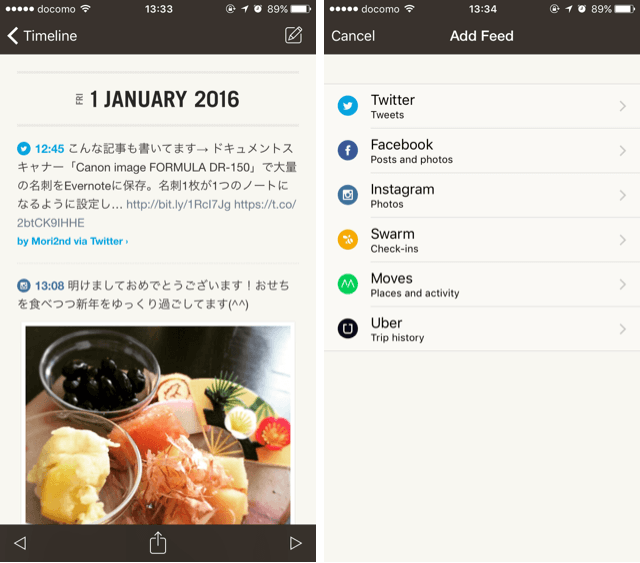
こちらはTwitterやFacebookなどに投稿した内容をアプリが取得して、時系列で表示してくれるんです。
TwitterとFacebookでは見てくれる人も用途も違う部分があるので、内容によっては投稿先を分けています。そのため、単独のアプリでチェックしたときに、総合的には把握しにくいんです。
Moment Classicでは各種SNSへの投稿をまとめて一日単位で時系列に表示してくれるため、自分の行動が振り返りやすいですね。
連携できるサービスが少ないのと、他への連携(例えば、Evernote)が弱いのは少し難点ですが、アプリを立ち上げるとデータを取得してくれるので、手間をかけず楽にチェックできるという点でそれ以上のメリットがあります。
新しいバージョンも出ていますが、そちらは機能的にはそれほど変わらず有料。Momento Classicは無料で使えるので、僕はこちらを愛用しています。新しいほうももっと機能が充実してくれば、乗り換えるかも。
質問に答えるだけで日々の記録や日次レビューができる「Grid Diary」
ここのところのテーマは習慣化。Grid Diaryではいくつかの質問に答える形でその日の内容を入力していけば、日記や日次レビューとして記録しておくことができるんです。
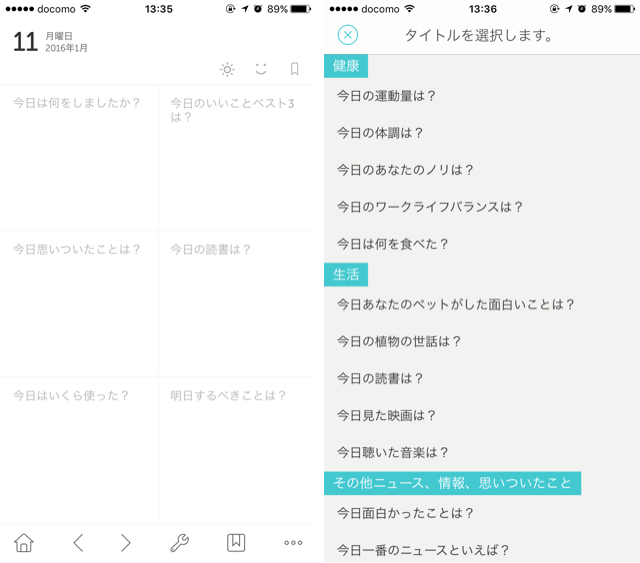
あらかじめ用意された質問が何種類か用意されていますし、自分で入力することもできます。質問項目はテンプレートとして保存できるので、振り返りたい内容を登録しておくと便利です。
何でもかんでも記録しようと考えると、なかなかうまくまとまらず、挫折しやすくなります。質問に答える形なら、短い時間でさっと記録しておくことができて、習慣化しやすくなりました。
使い勝手が向上!参照機能も使いやすくなった「Evernote 純正アプリ」
過去には各種Evernote連携アプリを利用してきましたが、Evernote純正アプリの機能もかなり充実してきいます。
良く使うノートやノートブックはショートカットに配置しておけばすぐにアクセスできますし、ノートリンクと合わせれば結構便利に使えますね。参照機能としてはわりと満足しています。
アイデアや思い付きはなるべくメモアプリやタスク管理アプリなどを使うように運用方法を変えたことも大きいかもしれませんね。
タスク管理やTodoリストの共有が便利!「Wunderlist(ワンダーリスト)」
クラウドサービスWunderlist(ワンダーリスト)の公式アプリ。Todoリストやタスク管理のアプリとして使えます。
自分のTodoやタスクを管理するのにも使えるアプリですが、Wunderlistは他の人とTodoリストを共有できるところがうれしい機能なんです。
僕は妻とTodoリストを共有してお互いに行きたい場所や買いたいもの、やりたい事を共有するようにしてみました。こうしておくと予定を合わせてやりたい事がお互いに意識できてとても便利なんです。
家族でTodoリストを共有する考え方はごりゅご.comさんの記事がとても参考になりました。
【参考】Wunderlistを使った週1回の定例家族会議 | ごりゅご.com
読書や雑誌、ネットの情報を得るのに便利なアプリ
アウトプットするにはインプットが大事。読書や雑誌、ネット情報を得るのに利用しているアプリたちです。
空き時間・スキマ時間の読書に電子書籍リーダー「Kindle」
落ち着いてじっくり本を読む機会が少なくなってきたこともあり、隙間時間などで読書をしたいと思うようになりました。
Kindleならアプリを立ち上げてすぐに読書を再開することができるので、ちょっとした時間に読み進めるのに最適です。
他の端末にもKindleアプリを入れておけば、iPhoneで読んでいた続きを読む事が出来るのが素晴らしい。紙の本では読んでいる箇所を同期して続きを読むことなんてできないですからね。
僕はiPad Air 2も所有しているので、そちらにもKindleアプリを入れて、自宅などではiPadの大きい画面で読書。外出先で隙間時間があればiPhoneで読書とその時々の最適な環境で利用できています。
気になる雑誌をいくつもまとめ読み!「dマガジン」
NTT Docomoがサービスでやっているdマガジンに登録しています。こちらは月額400円(税抜き)で様々な雑誌が読み放題になるサービスです。(特集ページなど一部読めないコンテンツもあります。)
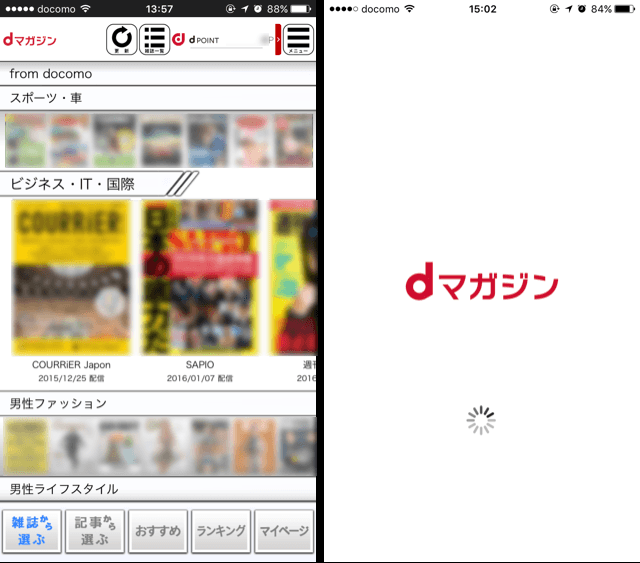
ネットで様々な情報を得ることは出来るんですが、基本は自分が欲しい情報を検索して探すのがメインですし、内容偏ったものになりがち。
雑誌はその号でのテーマにそって内容が分かり易くまとめてありますし、パラパラとページをめくってみるだけでも、おおまかに流行など把握できますよね。
いつもの自分とは少し違う観点からの情報収集手段として、活用しています。
1つのアカウントで5台の端末までインストールして使えるので、僕はiPhone以外にもiPad Air に入れて使っています。
落ち着いてじっくり読めるときはiPadを利用、画面が大きくてとても読みやすいです。iPhoneは特集など気になる雑誌をピックアップするのに主に使っています。
dマガジンのお気に入りポイントなどもっと詳しく記事にまとめています。こちらも参考にしてみてください。
すばやく整理してチェックが可能!気になるブログや情報サイトのRSS購読に「Sylfeed」
ブログや情報サイトなどの購読にはこのRSSリーダーアプリ「Sylfeed」を使っています。このアプリはクラウドでRSS購読できるサービス「Feedly」と同期することもできます。
そのため、iPhoneではSylfeedを使ってチェックしておいて、続きはMacやPCからクラウドサービスのFeedlyを利用してチェックするという方法もとれます。iPhoneで登録したRSSも自動でFeedlyへ同期できます。
RSSをたくさん購読するとチェックする時間もかかってしまいますが、自分の読みたい記事を仕分け・整理する機能が便利なおかげで、どんどん処理していけますよ。
各種SNSとの連携機能も充実しているのもこのアプリを選ぶ大きな理由です。僕にとってRSS購読には欠かせないアプリです。
世の中のニュースや出来事を知るのに便利!「スマートニュース」と「NewsPicks」
普段から欲しい情報などはRSSで購読していますが、それ以外にも注目されている記事、世間一般のニュースなどを効率良く得るために「スマートニュース」と「NewsPicks」という二つのアプリを使うようになりました。
NewsPicksはSNS的な要素もあり、有名人や著名人などによってそれぞれの記事に解説コメントが付いていたりするので、その内容も一緒に読むことができます。
専門的な知識を持っている人や自分が共感できる人が「どんな視点で読んでいるかを知ることができる」という意味では面白いサービスだと思います。
2016年もお世話になりたいおすすめiPhoneアプリをまとめてご紹介させてもらいました。
クラウドサービスや契約が必要なサービスなども含んでいますが、iPhoneで使うことでより快適に便利に使えるという意味ではかかせないアプリたちです。
2016年をiPhoneとともに充実して過ごせるようアプリをどんどん活用していきたいですね。




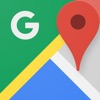

![[iPhone][無料アプリ]Yahoo!乗換案内のMyページ機能で自分専用にカスタマイズ!ルートのメモが出張時にも役立ってます!](https://delightmode.com/www3/wp-content/uploads/img20140628020001.png)

![[iPhone]無料で使える月特化カレンダー「Moca」が標準の「リマインダー」アプリとの連携に対応!さらに便利になった!](https://delightmode.com/www3/wp-content/uploads/img20140123010001.png)
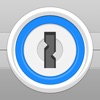


![[iPhone]写真や画像のアップロードが捗るアプリ『Picport』簡単な画像編集もできて各種SNSやクラウドサービスへの投稿が快適だ!](https://delightmode.com/www3/wp-content/uploads/img20140329010001.png)



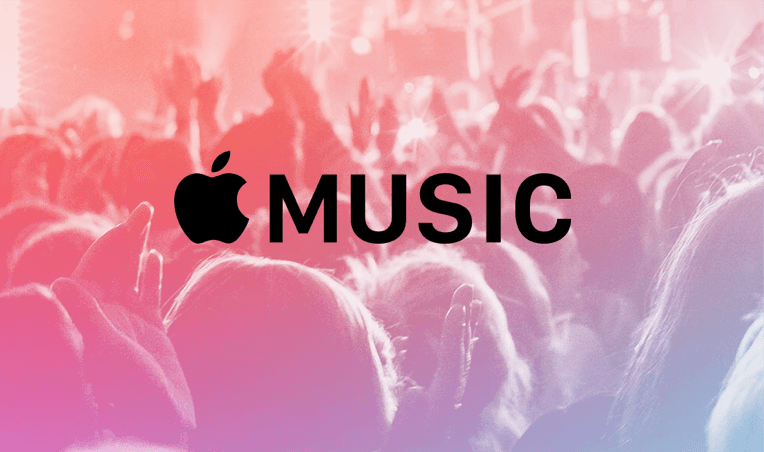
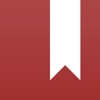


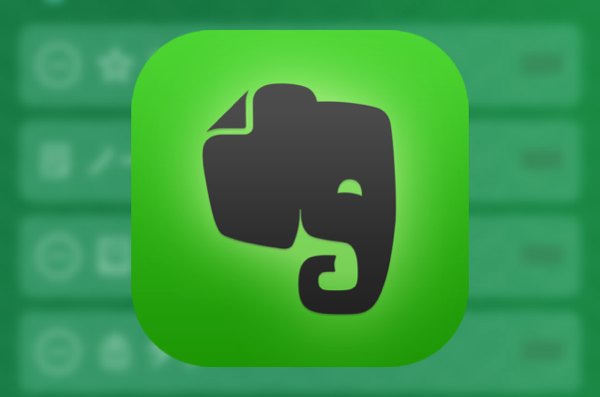
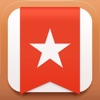


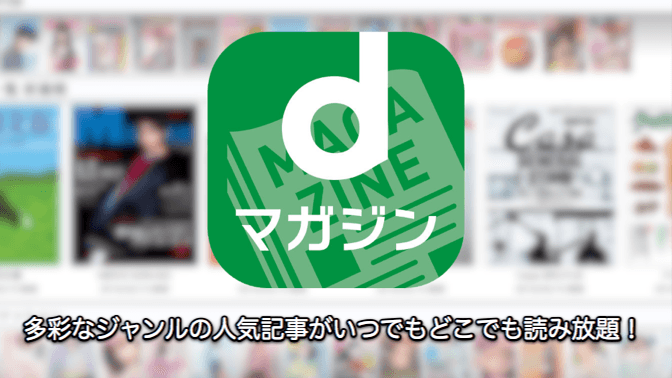

![[iPhone]Sylfeedにfeedlyアカウントを追加。購読(フィード)データをスタンドアローンから移行しました!](https://delightmode.com/www3/wp-content/uploads/img20140706010001.png)






